

Imagen con IA generada por Midjourney bajo licencia CC BY-ND 4.0
El dios egipcio Osiris de Jeff Dahl CC BY-SA 4.0


Imagen con IA generada por Midjourney bajo licencia CC BY-ND 4.0
El dios egipcio Osiris de Jeff Dahl CC BY-SA 4.0

Bienvenido a nuestra experiencia basada en inteligencia artificial generativa, centrada en la figura mitológica de Osiris, el dios egipcio de la vida, la muerte y la resurrección. Esta guía te ayudará a comprender qué es una IA Generativa, cómo funciona y qué puedes esperar al interactuar con Osiris en formato IA. Explora los misterios del antiguo Egipto, su mitología, sus creencias y su impacto en la historia.
Cuando interactúas con esta IA de Osiris, estás dialogando con un modelo generativo entrenado con millones de textos provenientes de libros, inscripciones antiguas, artículos, sitios web y otras fuentes relevantes. Su función principal es comprender y generar respuestas con coherencia, relevancia y naturalidad. La IA aprende patrones del lenguaje y contexto para simular respuestas como si estuvieras conversando con el propio Osiris.
En tiempo real, Osiris IA puede responder a tus preguntas sobre mitología egipcia, ritos funerarios, creencias sobre la vida después de la muerte y su papel como gobernante del más allá. Este modelo ha sido entrenado con información sobre su historia, cultos y simbología, permitiéndote una inmersión en la cosmovisión egipcia.
La interacción con Osiris IA no solo busca proporcionar información, sino también estimular la curiosidad y la comprensión de una de las civilizaciones más fascinantes de la historia. Descubre los secretos de la vida, la muerte y la eternidad a través de la sabiduría del dios del más allá.
¡Sumérgete en los misterios del antiguo Egipto con Osiris IA y descubre los secretos de la inmortalidad!
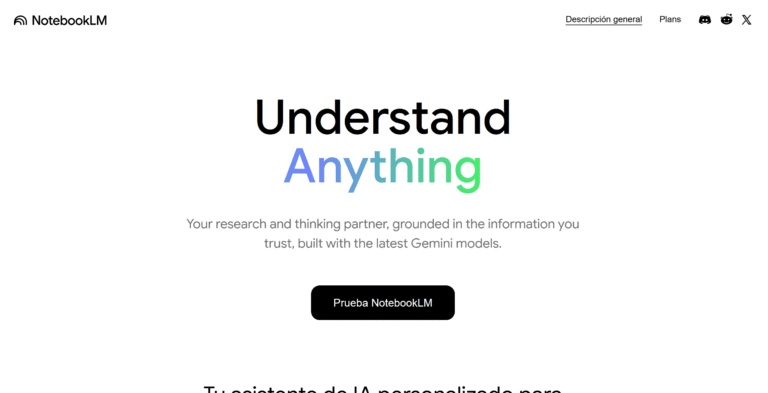
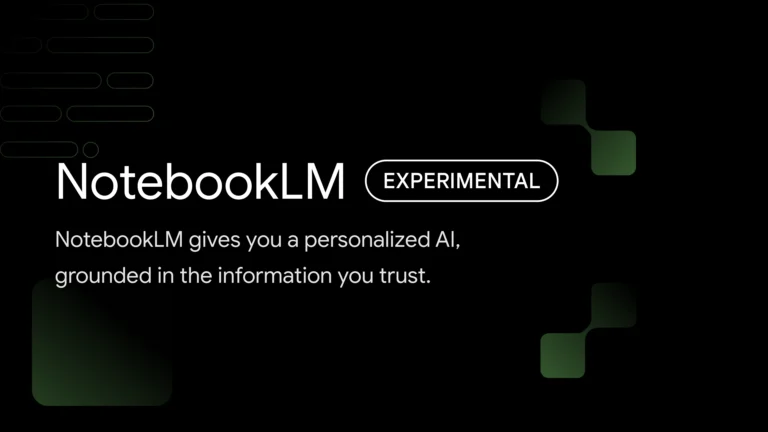
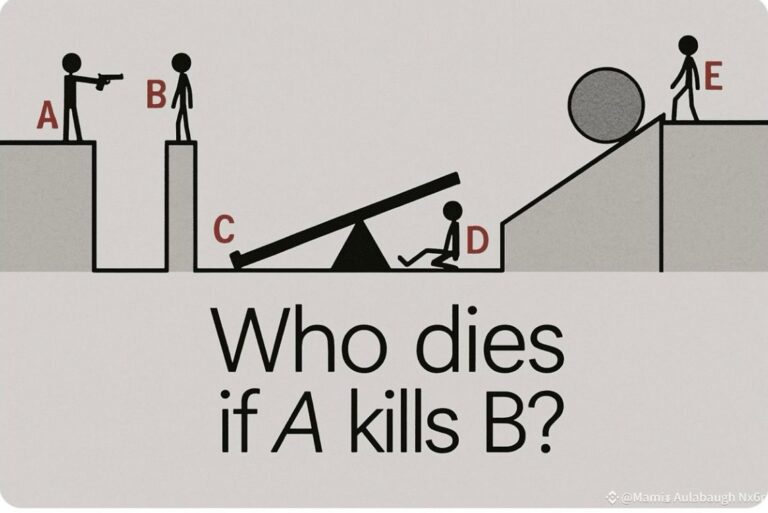

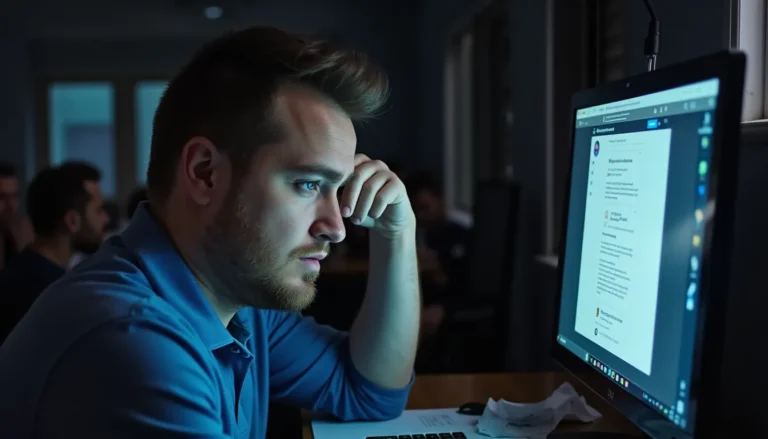
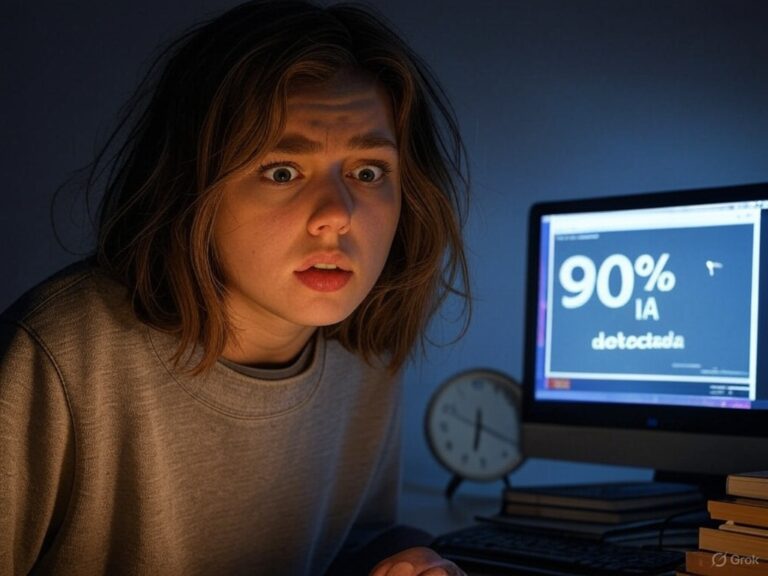
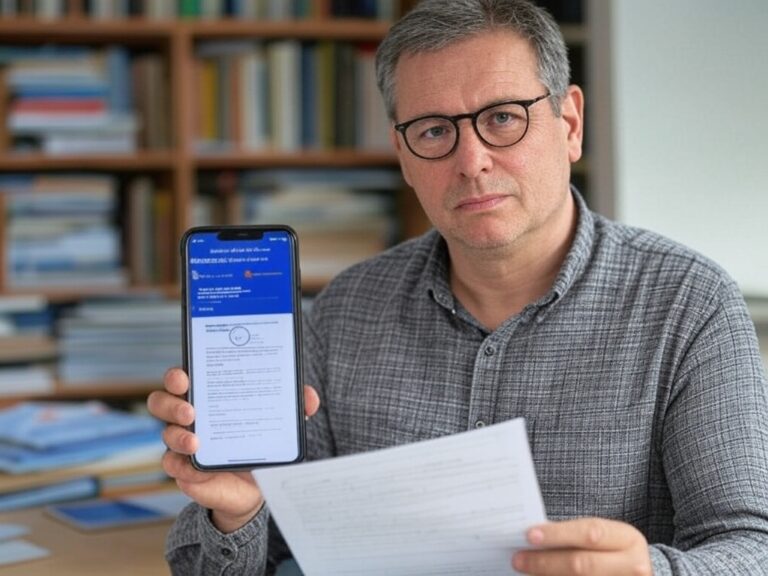



Para ofrecer las mejores experiencias, nosotros y nuestros socios utilizamos tecnologías como cookies para almacenar y/o acceder a la información del dispositivo. La aceptación de estas tecnologías nos permitirá a nosotros y a nuestros socios procesar datos personales como el comportamiento de navegación o identificaciones únicas (IDs) en este sitio y mostrar anuncios (no-) personalizados. No consentir o retirar el consentimiento, puede afectar negativamente a ciertas características y funciones.
Haz clic a continuación para aceptar lo anterior o realizar elecciones más detalladas. Tus elecciones se aplicarán solo en este sitio. Puedes cambiar tus ajustes en cualquier momento, incluso retirar tu consentimiento, utilizando los botones de la Política de cookies o haciendo clic en el icono de Privacidad situado en la parte inferior de la pantalla.